开篇核心突出在进行文档编辑和内容整理时,我们经常会遇到需要将WPS文档中的文字或图表输出为图片的场景。本文将全面解析WPS文档转图片的方法,帮助用...
2024-12-29 19 转换成
随着智能手机摄影功能的日益强大,越来越多的用户开始依赖手机拍摄重要信息或数据,如票据、白板内容等,并期望将这些图片中的信息转换成电子表格进行进一步的数据处理和分析。但是,不少人对手机拍照图片转换成表格的具体操作步骤并不熟悉。本文将详细介绍如何利用多种工具将手机拍摄的照片快速、准确地转换成表格,并提供一些实用技巧和问题应对策略,确保读者能够轻松掌握这一技能。
1.使用OCR技术:了解光学字符识别的基础
光学字符识别(OpticalCharacterRecognition,OCR)是将图片中的印刷文本转换成机器编码文本的过程。它是一种将纸质文档数字化的关键技术,现在也被广泛应用于手机拍照图片转表格中。OCR技术能够识别图片中的文字,并将其转换为可编辑的数字文本。目前,市场上有多种OCR工具和技术可以选择。
2.选择合适的应用程序
为了将手机拍摄的图片转换成表格,你需要一个能够执行OCR功能并且能够识别表格结构的应用程序。目前,市场上有许多应用程序支持此类功能,包括但不限于:
Google文档
MicrosoftOfficeLens
AdobeScan
WPSOffice
CamScanner
用户可以根据自己的需求和偏好下载并安装这些应用程序到手机上。不过,在此过程中需要特别注意应用程序的权限问题,确保给它们的权限与它们的功能相匹配,避免不必要的隐私泄露。
3.拍摄或上传图片
使用OCR应用程序转换图片时,首先需要拍摄一张清晰的图片或上传已有图片。以下是一些拍摄图片时需要遵循的基本原则:
确保图片中包含的表格是清晰的,没有过多的阴影或反射。
保持相机稳定,避免因抖动导致的图片模糊。
尽量让图片与页面平行,以便更好地识别表格的边界和行列。
4.识别和提取表格数据
拍摄或上传图片之后,应用程序会自动或手动触发OCR识别过程。通常这一步是自动进行的,但一些应用程序也提供手动调整校正的功能。在识别过程中,应用程序会尝试理解图片中的表格结构,并将文字内容正确地放置在相应的表格位置中。以下是操作中可能需要的一些技巧:
如果应用程序自动识别效果不佳,可以尝试调整光线、角度或手动分割复杂的表格。
在一些先进的应用程序中,还可以调整识别的准确度和表格的行列数。
5.校对和编辑
识别完成后,用户通常需要对转换结果进行校对,以确保数据的准确性。这个步骤至关重要,因为它可以帮助纠正OCR过程中可能出现的错误。以下是一些建议:
关注表格中的数字和符号,它们最容易在转换过程中出错。
在表格转换为文本格式后,核对列标题和行数据是否对应准确。
利用应用程序提供的编辑功能,对于识别错误的部分进行手动修改。
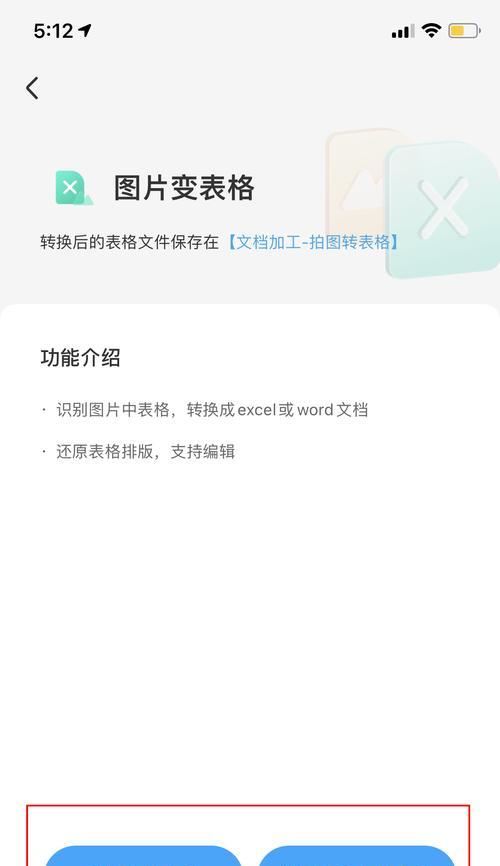
Q1:OCR识别率低怎么办?
A:提高识别率的方法包括选用效果更好的OCR应用程序、调整图片质量、在光线充足的环境下拍摄或上传清晰的图片。一些应用程序允许手动调整识别参数,改善识别效果。

Q2:遇到复杂的表格结构无法正确解析怎么办?
A:选择支持复杂表格识别的应用程序,或尝试手动分割表格后再进行识别。部分高级应用程序具备学习功能,可以通过多次输入更正,让应用程序学习和记忆复杂的表格结构。
Q3:转换后的数据需要导入其他软件怎么办?
A:大多数应用程序都支持将转换好的表格数据导出为Excel、CSV等格式,方便导入到其他的软件中使用。
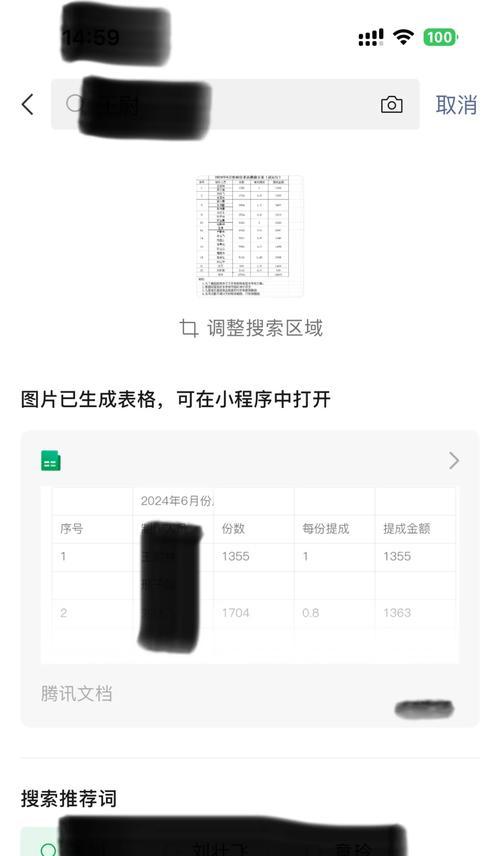
手机拍照图片转表格并不复杂。通过合理的工具选择、正确的拍摄技巧和细心的校对,任何人都可以轻松将手机拍摄的图片转换成结构化的电子表格数据。上述的步骤指导、技巧提供和常见问题解答应该能帮助你解决大部分转换过程中的问题。现在,你已经拥有了将手机拍摄的图片高效转换成表格的能力,开始利用这项技能提升你的工作效率吧!
标签: 转换成
版权声明:本文内容由互联网用户自发贡献,该文观点仅代表作者本人。本站仅提供信息存储空间服务,不拥有所有权,不承担相关法律责任。如发现本站有涉嫌抄袭侵权/违法违规的内容, 请发送邮件至 3561739510@qq.com 举报,一经查实,本站将立刻删除。
相关文章
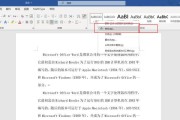
开篇核心突出在进行文档编辑和内容整理时,我们经常会遇到需要将WPS文档中的文字或图表输出为图片的场景。本文将全面解析WPS文档转图片的方法,帮助用...
2024-12-29 19 转换成
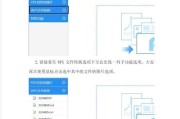
在进行文档编辑和展示时,有时我们需要将WPS文档中的文字内容转换成图片格式,以便在不同的场合下使用。嵌入到演示文稿中、分享到社交平台或者进行网络发布等...
2024-12-28 18 转换成

在日常生活中,我们经常会遇到一些喜欢的视频,里面可能包含了我们喜欢的音乐或者精彩的对话。如果我们想要将其中的音频部分提取出来,用作铃声或者收藏起来,该...
2024-08-27 58 转换成
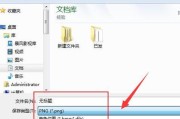
随着数字化时代的来临,我们每天都会拍摄大量的照片,但很多时候这些照片只能以图片的形式存在,无法直接进行编辑和处理。本文将介绍一种简便的方法,通过将照片...
2024-08-26 60 转换成
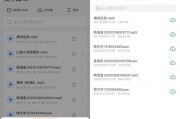
随着科技的不断发展,越来越多的人需要将录音文件转换成文字,以便更方便地编辑、存储或分享。然而,市面上的大多数语音转文字工具需要付费使用,对于一些个人用...
2024-08-19 55 转换成

但有时我们只需要其中的音频部分,无需播放整个视频,随着互联网的发展,视频内容日益丰富。帮助你轻松搞定音频提取、本文将为你介绍一些简单易学的视频转音频的...
2024-06-14 75 转换成